如何在win系统下安装树莓派的系统到SD卡上
准备工作:
1.最好最准备一张4G以上的SD卡,最好是高速卡,推荐Class4以上的卡,因为卡得速度直接影响树莓派的运行速度
2.下载树莓派debian系统镜像文件,地址如下:
http://www.raspberrypi.org/downloads
请下载这个:http://pan.baidu.com/share/link?uk=671504480&shareid=3563158611
3.winXP和win7下安装镜像的工具win32diskimager
下载地址:http://www.pc6.com/softview/SoftView_98070.html
安装实战
1.解压下载的操作系统镜像压缩文件,得到img镜像文件。
2.将SD使用卡托或者读卡器后,连上电脑。
3.解压并运行win32diskimager工具。
4.在软件中选择系统镜像(img文件),“Device”下选择SD的盘符,然后选择“Write”,期间出现对话框选择是。
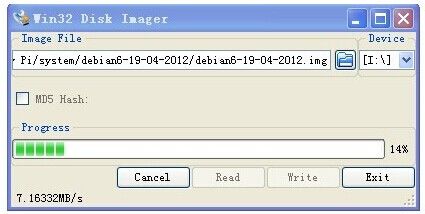
5.安装过程可能有些慢,根据你SD卡的速度而定的。
等到出现对话框write successful就说明成功了。
准备工作:
1.最好最准备一张4G以上的SD卡,最好是高速卡,推荐Class4以上的卡,因为卡得速度直接影响树莓派的运行速度
2.下载树莓派debian系统镜像文件,地址如下:
http://www.raspberrypi.org/downloads
请下载这个:http://pan.baidu.com/share/link?uk=671504480&shareid=3563158611
3.winXP和win7下安装镜像的工具win32diskimager
下载地址:http://www.pc6.com/softview/SoftView_98070.html
安装实战
1.解压下载的操作系统镜像压缩文件,得到img镜像文件。
2.将SD使用卡托或者读卡器后,连上电脑。
3.解压并运行win32diskimager工具。
4.在软件中选择系统镜像(img文件),“Device”下选择SD的盘符,然后选择“Write”,期间出现对话框选择是。
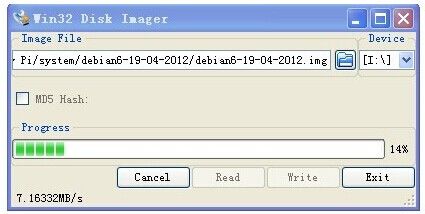
5.安装过程可能有些慢,根据你SD卡的速度而定的。
等到出现对话框write successful就说明成功了。
版权声明:《 [转载] 如何在win系统下安装树莓派的系统到SD卡上 》为zhangkang原创文章,转载请注明出处!
最后编辑:2017-5-30 17:05:20
